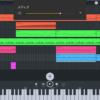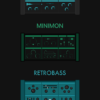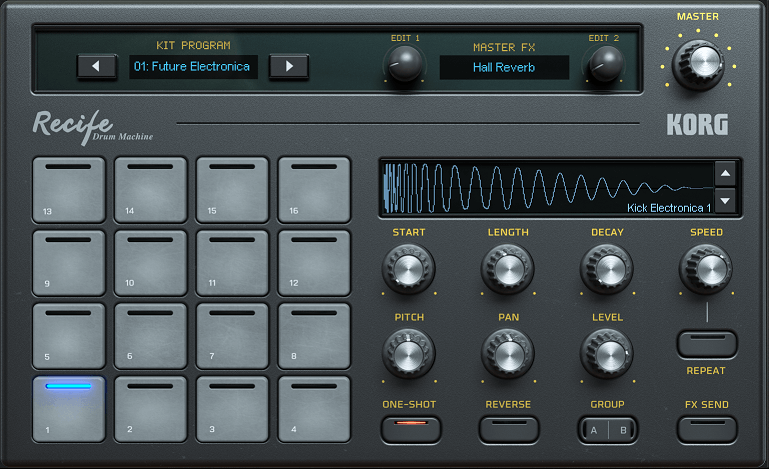
筆者は外出時にカフェや駐車中の車内などで、空き時間を利用してiPhoneでKORG Gadgetアプリを利用して楽曲制作をしています。
前回はコンパクトなアナログ・ドラム音源ガジェットを紹介してきました。
KORG Gadgetにドラム音源は数多くありますが、素早く好みに近いドラムキットを選択して打ち込んでいくことができるガジェット「Recife」を筆者は重宝して使っています。
「Recife」は、30種類のドラムキットから選択可能で、収録されたサンプルを自由に組み合わせて使えるドラムマシンガジェットとなっています。
今回は、「Recife」の詳しい使い方を説明していきます。
もくじ
目次
この記事の流れです。
KORG Gadget ダウンロード
KORG Gadgetは有料のiPhone、iPadアプリとなっており下記よりダウンロード可能です。
機能限定版で無料のKORG Gadget Leもあります。
KORG Gadget Recife ガジェットの使い方
早速、Drum Machine Recifeガジェットの使い方を説明していきます。
KIT PROGRAM
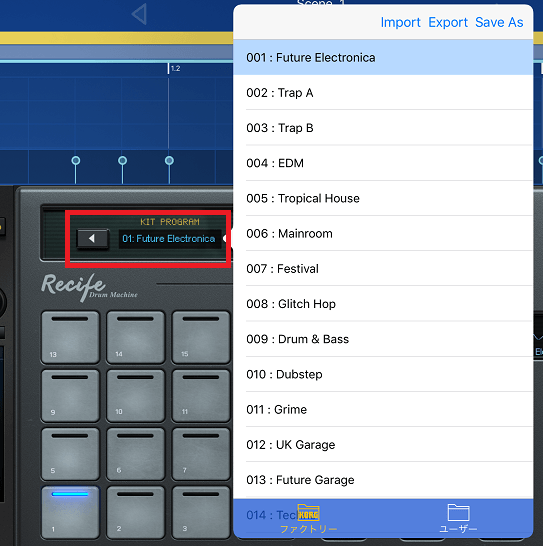
キットプログラムとしてあらかじめ設定された30種類のプリセットからドラムキットを選択することが可能です。
様々なジャンルに対応しているので、イメージに近いプリセットを選択した後で、後述する入れ替えたいサンプルを選択するのがおすすめです。
ドラムサンプル選択
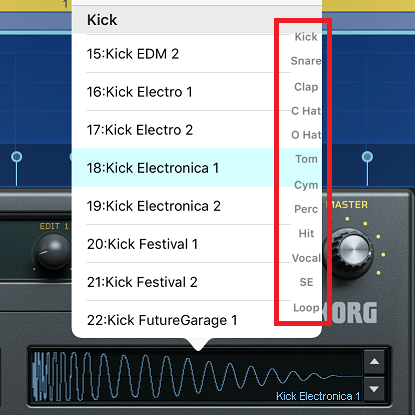
16個のパッドを叩くと、波形が表示されます。
波形部分をタップすると、ドラムサンプルを選択することが可能です。
Kick、Snare、Clap、C Hat、O Hat、Tom、Cym、Perc、Hit、Vocal、SE、Loopのカテゴリーで、各数十種類あるサンプルから絞り込んで選択することが可能です。
時間はかかってしまいますが、バスドラムやスネア、ハイハットなどは全部聞いて、好みのサンプルをメモしておくことをおすすめします。
ドラムサンプル各種設定
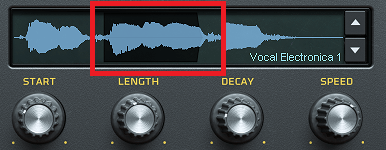
START・LENGTH
サンプルを選択したあとで、サンプル再生が始まる部分をSTARTノブで選択します。
サンプル再生が終了する部分をLENGTHノブで選択します。
画像が分かり辛いですが、黒く反転している部分がサンプル再生される部分となります。
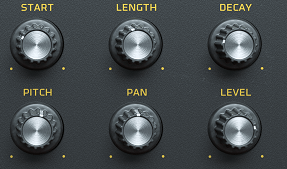
DECAY
ドラムサンプルの音の長さを設定することが可能です。
PITCH
ドラムサンプルの音の高さを設定することが可能です。
PAN
ドラムサンプルの左右の定位を設定することが可能です。
LEVEL
ドラムサンプルの音量を設定することが可能です。
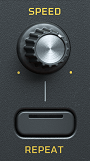
SPEED・REPEAT
REPEAT(リピート)ボタンを点灯させると、SPEED(スピート)ノブで選択した速さでドラムサンプルがリピート再生されます。

ONE-SHOT
ワンショットボタンを点灯させると、MIDIノートの長さに関係なくドラムサンプルが全て再生されます。
REVERSE
リバースのオン、オフを設定することが可能です。
クラッシュシンバルやVocal、SEなどの逆再生を試してみてください。
GROUP A・B
パートをA系統、B系統でグループ化することが可能です。
オープンハイハットとクローズハイハットなど同時に鳴らないようにグループ化するのがおすすめです。
FX SEND
後述するMASTER FXへセンドするかどうかを設定することが可能です。
エフェクト設定
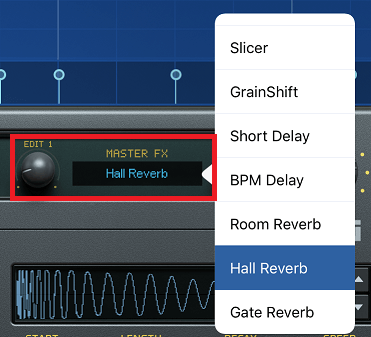
MASTER FX
2018年8月現在で26種類のエフェクトから選択することが可能です。
EDIT1・EDTI2
選択したエフェクトにより設定可能なパラメーターは変化しますが、2種類のパラメーターを設定することが可能です。
デモ音源
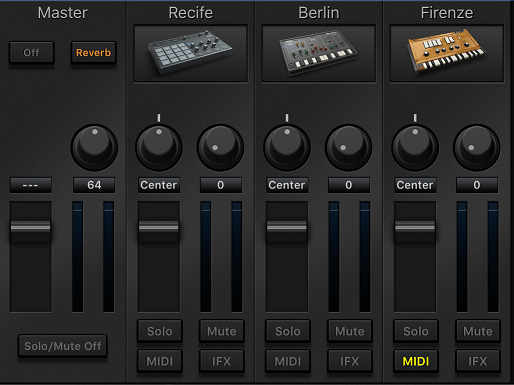
シンセ音源の「Berlin」、クラビガジェットの「Firenze」とRecifeガジェットをあわせて打ち込みました。
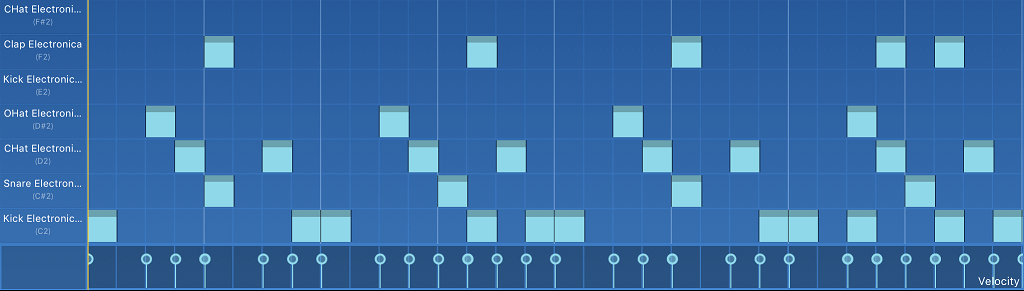
「Recife」ガジェットのサウンドプログラムとしては「01: Future Electronica」を選択しました。
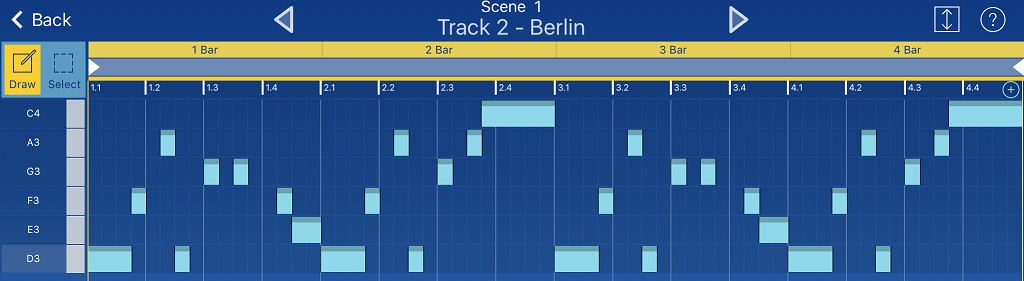
Dドリアンスケールでベースラインを打ち込んでみました。
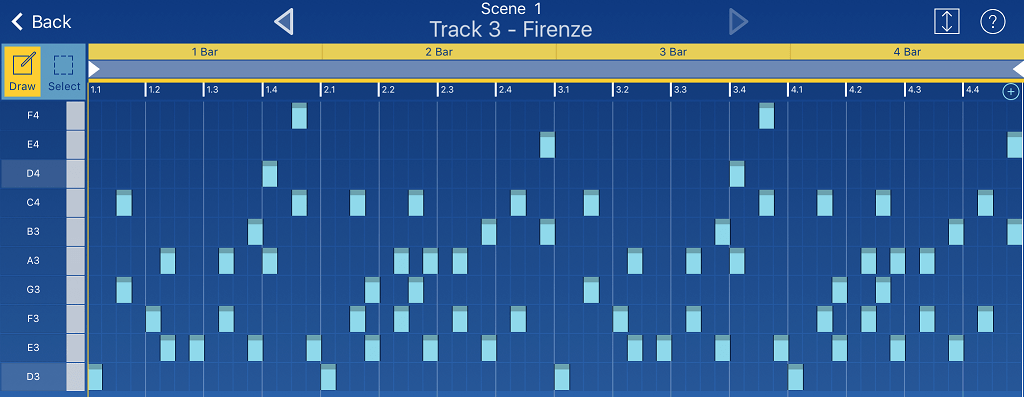
同じくDドリアンスケールでクラビフレーズを少しファンクっぽく打ち込んでみました。
前半は「Recife」ガジェットのみ、後半はクラビ、ベースラインと合わせた音源をSoundCloudにアップしました。
まとめ
Recifeガジェットは、各ドラムサンプルを自由に組み合わせてドラムキットを設定することで、様々な曲に合ったドラム音源となります。
いろいろなジャンルにおすすめですので、ぜひ試してみてください。
ELECTRIBE WAVEアプリのドラムトラック打ち込み方法は下記参照してください。
チップチューン、ゲームサウンド音源は下記参照してください。
コンパクトなアナログドラム音源は下記参照してください。